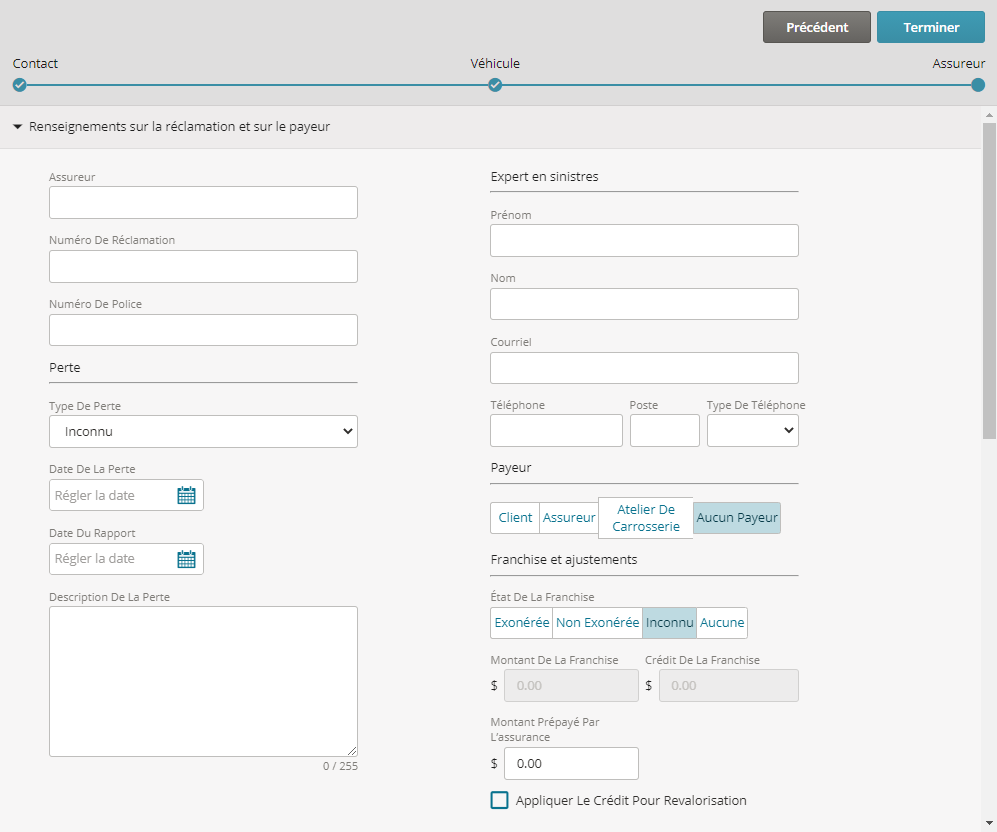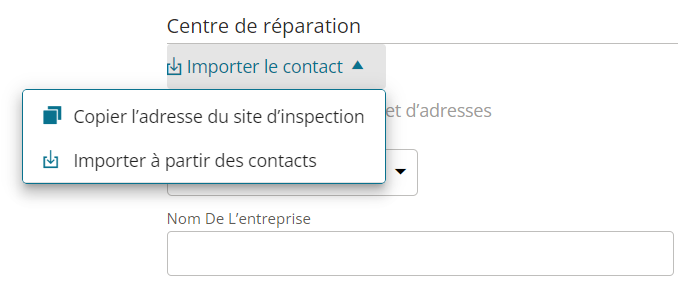Entrez les renseignements sur l’assurance
Dans un travail nouveau ou existant dans Mitchell Connect, vous pouvez entrer les informations d’assurance et les dommages subis par le véhicule.
Comment
- Si vous créez un travail qui n’était pas une assignation d’un assureur, cochez la case Activer l’envoi à l’assureur.
- Entrez le nom de la société prenant en charge la réclamation dans le champ Assureur.
- Entrez le numéro de réclamation.
- Entrez le numéro de police.
- Dans la section Expert en sinistre, entrez le prénom et le nom de l’expert dans les champs appropriés. Entrez l’adresse courriel, le numéro de téléphone et le numéro de poste et le type de poste de l’expert en sinistre dans les champs appropriés.
- Dans la section Perte, sélectionnez le Type de perte dans la liste.
- Cliquez sur l’icône de calendrier pour définir la date de la perte et la date du rapport.
- Tapez la description de la perte.
- Dans la section Payeur, sélectionnez un type de payeur : client, assureur, atelier de carrosserie ou pas de payeur.
- Dans la section Franchise et ajustements, sélectionnez un état de la franchise : Exonéré, non exonéré, inconnu ou aucun.
- Entrez le montant de la franchise.
Remarque : Vous pouvez modifier l’état de la franchise et le montant de la franchise pendant que vous travaillez sur l’estimation. Si vous apportez des modifications à la page Assurance, les mises à jour d’assignations effectuées par l’assureur n’écraseront pas vos modifications dans l’Aperçu du travail. Cependant, les mises à jour de réclamations effectuées par l’assureur écraseront vos modifications dans Mitchell Connect.
- Entrez le crédit de la franchise, le cas échéant.
- Entrez le montant prépayé par l’assurance, le cas échéant.
- Le cas échéant, cochez la case Appliquer le crédit pour revalorisation.
- Si disponible et applicable, sélectionnez la classification de l’estimation dans la liste Classification (voir Sélectionner ou modifier la classification de l’estimation pour les rapports pour obtenir plus d’informations).
Remarque : Les numéros de téléphone apparaissent sur l’imprimé de l’estimation dans le format standard (xxx) xxx-xxxx.
- Sélectionnez le pays dans la liste s’il ne s’est pas rempli automatiquement.
- Cliquez sur l’icône du calendrier pour définir la date d’inspection sur le calendrier.
- Tapez le nom du site d’inspection, l’adresse et le numéro de téléphone dans les champs appropriés.
- Dans la section Centre de réparation, vous pouvez soit Importer le contact (Adresse du site d’inspection ou Importer à partir des contacts) ou taper manuellement le nom de l’entreprise, le nom, l’adresse, le numéro de licence, l’adresse courriel, les numéros de téléphone et tout autre commentaire.
Remarque : Vous pouvez également consulter ou modifier les informations d’assurance depuis l’éditeur d’estimation.
- Sélectionnez le type d’exemption de TVP dans la liste : Non exonéré, Pièces uniquement, Main-d’œuvre uniquement, Tout.
- Tapez le % TVP et le numéro d’enregistrement de la TVP.
- Entrez le % TPS et le numéro d’enregistrement de la TPS.
-
Sélectionnez la case Appliquer ATS (service de transport alternatif) pour calculer le montant de remboursement de l’indemnité ATS.
Remarque : Les taux spécifiques sont appliqués dans le profil d’estimation par les compagnie d’assurance partenaires qui utilisent WorkCenter.
- Cliquez sur Terminer pour terminer la création du nouveau travail.
Utilisez la fonction de copie pour copier les champs d’informations du site d’inspection dans les champs de l’atelier de réparation. Cette fonctionnalité fait gagner du temps lorsque le site d’inspection est le même que l’atelier de réparation.
Remarque : Cette fonctionnalité n’est disponible que pour les utilisateurs ayant un atelier de réparation d’activé par la compagnie d’assurance.
-
Effectuez l’une des opérations suivantes :
-
Pour un travail existant : Cliquez sur la carte Assurance à la page Aperçu du travail.
-
Pour un travail : Remplissez les renseignements sur la personne à contacter et le véhicule jusqu’à ce que vous vous rendiez à la page Assurance.
-
-
Assurez-vous que les renseignements sur le site d’inspection soient complets.
-
Sélectionnez Copier l’adresse du site d’inspection dans la liste Importer le contact.
Toutes les informations dans la section Détails de l’inspection sont copiées dans la section Centre de réparation.
Toutes les informations dans le carnet d’adresses sont importées dans la section Centre de réparation.